【需求】
即将迎来2017的除夕夜,公司刚发布的是一个小的版本,在这个版本中我的工作是:用InstallShield制作新的安装包。
为什么变更重新制作安装包的方式?是之前用XX插件(没去了解)做的安装包经常会被杀毒软件报病毒。
【初尝InstallShield】
原来也玩的做过安装包,用vs自带的工具去制作,在vs2013下,已经没有提供部署工具了,不过可以下载安装,一样的用。
既然需求已经指明是IS(InstallShield)来制作,那就去看看。
早在上一个版本中,因为个人对这个感兴趣,使用InstallShield2013LimitedEdition,这是一个轻巧的嵌入vs使用的版本,因为可以免费试用,是“可视化界面”引导的方式,Next/Next以及网上初级的资料较多,还是很容易做出一个demo。
在这个版本中,想用之前自己做的demo,发现工程无法使用,试用期到了,注册一下可以永久使用,那就去注册吧。
注册界面中的“国籍”一项是ComboBox,没有数据,需要翻墙……
翻墙后发现给的序列号没有作用……
有破解工具/方法,没用……
网上说可以打电话给中国区的客服解决,告知已经对该版本已经不在维护……
给官方发邮件,来回两三封,还是推荐使用最新版本……

【使用IS时遇到的事一:第三方软件打包】
如何将.NET Framework或者其他更多的第三方打包到安装包中,如果目标机器没有,自动安装,且安装的版本与电脑位数一样?
这是一个系列问题。
1.在IS中,提供了一大部分可供打包的第三方文件列表,以.prq文件的方式提供,在列表中勾选下载,便下载到你的本地IS路径SetupPrerequisites文件夹中。(.prq是个xml一样,里面记录了下载的地址路径等信息)
2.如果你需要的第三方软件不在此列表中,寻找该软件的.prq文件,放在SetupPrerequisites文件夹中,刷新IS的该列表即可。
3.在列表中勾选,且每个右键/属性都设置为从安装包中提取使用。
4.在生成安装包的时候,也设置为从安装包中提取软件。
这里就体现了IS的强大,安装包运行时,目标机器如果没有你勾选打包进去的第三方软件,会自动安装。且如果是x86的电脑,会安装x86的第三方软件,否则安装x64第三方软件,前提是该第三方软件的x86和x64版本都打包进去了。
【使用IS时遇到的事二:安装界面】
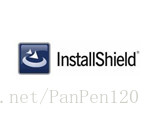
IS制作的安装包界面可以选择需要的Dialogs,也提供了一些theme,但是主体布局结构逃不开左右双栏结构。我替换素材,修改文字后,界面是美观了一点,但是还是无法忍受这种布局,且最不能让我忍受的是,每一个界面中有“InstallShield”的字样无法去掉。理解,但不愿意接受。
工期还有一段时间,我问Frank




【我对打包的理解】
当我用IS做出一个可以用于发布的安装包时,对打包有了一个系统的理解。
打包就是将vs下realease模式运行的文件加密后迁移至目标机器,且正常运行,在署个名。

a.软件名称
b.公司名称
c.软件版本号
d.安装包、应用程序和卸载程序的icon

程序集、config、数据库……

.NET Framework、数据库

软件安装默认的路径
软件安装目录的结构
安装时候美丽的界面
创建桌面与任务栏的快捷方式
软件是否可以重复安装
软件是否可以在运行的时候卸载
软件卸载的是否干净
软件需要的第三方软件是怎么安装给用户
……
前三步是必须的,总结为:某人的某物在各种环境下可以正常运行。

【尝试Inno Setup】



- 打包.NET Framework,如果目标机器没有,运行安装包中.NET Framework的安装包。
- 打包SqlCe,如果目标机器没有,是x86运行安装包中x86版本SqlCe安装包,是x64运行安装包中x64版本SqlCe安装包。
- 打包VC++,如果目标机器没有,运行安装包中的VC++安装包。

还有一点:自己做的东西,一定要自己看得过去才行。
【使用Inno Setup遇到的事】
在打包VC++组件的时候,我也想让它像我打包的.NET Framework一样,检测目标机器没有,运行VC++的安装包,但是发现VC++不同于.NET Framework和数据库,在XP SP2、XP SP3、Win7中注册表的GUID各不相同,没有办法根据注册表判断。
那不管用户有没有,都去尝试去安装,这总不会有大问题…,但带来的负面效果就是,用户有了,还会弹出VC++的Windows Installer的界面,显示要修复还是卸载,多一个没有用的界面,总是让人不爽。
有一种叫"静默安装"的方式,即不会显示安装过程,有就不安装了,没有就【偷偷的】给用户安装。但是VC++2012_x86版本给xp的目标机器上静默安装后,会自动重启目标机器,这就更让我恼火了,换成vc++2010的不会重启,但是10不足以支持我们的需求。
直接将vc++的dll放到主程序文件夹中,当做软件的一部分,也不去单独安装,以这样的方式解决。

【尾声】
当我内心觉得骄傲时候,遇到了冷水,在这里总结,和诸位共勉:

xml文件一般是代码注释的文件,像数据库、ORM等都会有,不用打包进去。
ico制作安装包的时候选好就可以了,没有必要放在安装包里面中。

目标机器没有安装.NET Framework,会先弹出一个仅含有"确定"的mbx提示:我们将引导您……
目标机器没有安装数据库,会先弹出一个仅含有"确定"的mbx提示:我们将引导您安装……

之前的版本是用压缩包制作的安装包,检测到目标机器没有.NET Framework和数据库后,分别点同意协议和确定,然后.NET Framework、数据库和主程序三个软件会共享一个进度条进行安装。
现在的版本是检测到目标机器没有.NET Framework,提示引导安装后,提取安装包中打包进去的.NET Framework安装包运行,是原生的安装过程。
安装成功后,紧接着自动检测目标机器是否有数据库,当目标机器中没有数据库,提示引导安装后,提取安装包中打包进去的数据库安装包运行,是原生的安装过程。
安装成功后,紧接着安装主程序软件。


软件使用过程中产生的一些文件在软件卸载的时候没有删掉。

软件已经安装好,可以直接再次安装覆盖,没有像Windows Installer一样,有一个修复/卸载的界面。

会删掉一大部分文件,但是运行时用到的一些文件存留。

如果检测目标机器有D盘,将软件安装在D盘,即使用户重装系统也没事。

...
但还是有做的好的地方











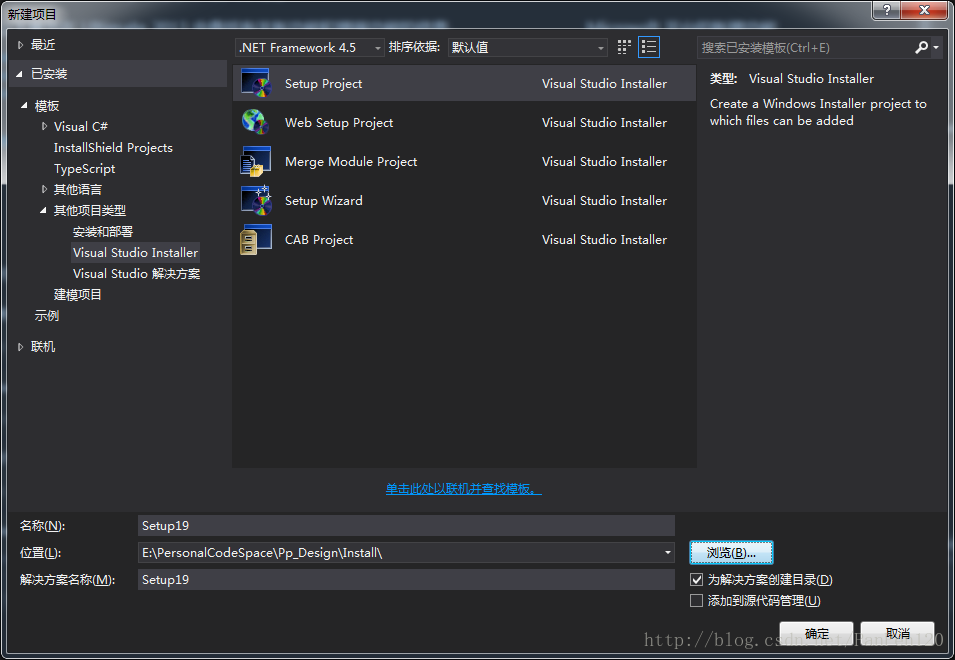













 125
125











 被折叠的 条评论
为什么被折叠?
被折叠的 条评论
为什么被折叠?








